Si prega di spegnere e collegare i cavi di alimentazione PCIe [Risolto]
 Recentemente, accendendo uno dei nostri PC, ci siamo imbattuti nell’errore Si prega di spegnere e collegare il(cavi di alimentazione PCIe) per questa scheda grafica. Il PC funzionava bene il giorno prima e non mostrava segni di malfunzionamento hardware.
Recentemente, accendendo uno dei nostri PC, ci siamo imbattuti nell’errore Si prega di spegnere e collegare il(cavi di alimentazione PCIe) per questa scheda grafica. Il PC funzionava bene il giorno prima e non mostrava segni di malfunzionamento hardware.
Dopo ulteriori indagini, è apparso chiaro che l’errore di solito si presenta a causa di cavi incompatibili o allentati, connessioni improprie, problemi con l’PSU (Unità di alimentazione), BIOS problematico o una GPU difettosa. Inoltre, di solito colpiva RTX 2060, GTX 1650, GTX 1060 e GTX 1080.
Per cominciare, assicurati che le connessioni siano a posto, il cavo PCIe sia collegato sia alla GPU che all’PSU e che tutti i pin siano attaccati. Se la connessione è allentata, vedrai una luce rossa sulla GPU. Quando collegata correttamente, la luce diventerà bianca.
Come posso risolvere l’errore Si prega di spegnere e collegare i cavi di alimentazione PCIe?
1. Utilizzare la grafica integrata (soluzione alternativa per avviare il PC)
Per prima cosa, puoi rimuovere la scheda grafica esterna e avviare il PC con la grafica integrata. Questo ti permetterà di accedere a Windows e tornare indietro con il driver se quello ha causato il problema in primo luogo, anche se è molto improbabile.
 Scheda grafica
Se ciò non funziona o non hai aggiornato il driver grafico di recente, il problema potrebbe risiedere nelle connessioni, nella GPU o nell’PSU.
Scheda grafica
Se ciò non funziona o non hai aggiornato il driver grafico di recente, il problema potrebbe risiedere nelle connessioni, nella GPU o nell’PSU.
2. Controlla i requisiti della GPU
Ogni GPU è progettata per lavorare con un cavo PCIe che ha un numero specifico di pin, 6 o 8, e ciascuno deve essere collegato per un funzionamento efficace.
Un cavo di alimentazione a 6 pin fornisce fino a 75 Watt, mentre un cavo a 8 pin fornisce un massimo di 150 Watt. Quindi, verifica i requisiti della GPU e utilizza quello appropriato.
Ricorda, è meglio utilizzare i cavi forniti con la GPU. Inoltre, se vedi dei pin aggiuntivi penzoloni, collegali anche loro. Questo ha funzionato per 3 utenti su 5 che affrontavano l’errore Si prega di spegnere e collegare il(cavi di alimentazione PCIe) per questa scheda grafica con NVIDIA GeForce GTX 960.
Infine, non dimenticare di verificare se il tuo PSU è in grado di fornire la potenza richiesta alla GPU. Per questo, controlla sia le specifiche dell’PSU che quelle del cavo.
3. Reinserire la batteria CMOS
- Apri il pannello posteriore del laptop o il pannello laterale del CPU, a seconda dei casi.
-
Ora, individua la batteria CMOS e rimuovila. È una batteria delle dimensioni di una moneta usata per alimentare il BIOS.

- Aspetta un minuto, poi reinserisci la batteria e prova ad avviare il sistema operativo.
Rimuovere e reinserire la batteria CMOS ripristina il BIOS ai valori di default. Inoltre, se non ti senti sicuro con la procedura, ti consigliamo di contattare un professionista. Qualsiasi errore durante essa potrebbe danneggiare gli altri componenti. Leggi di più su questo argomento
- NVIDIA RTX 5070 con raffreddamento a triplo ventilatore colpisce il prezzo consigliato, ora $549 per i membri Prime
- Ecco perché NVIDIA potrebbe aver bloccato le recensioni di RTX 5050
- NVIDIA conferma il supporto finale ai driver per le schede della serie GTX 900 e 1000
4. Riflashare il BIOS
Un’altra soluzione che ha funzionato per molti dei nostri lettori è stata quella di riflashare il BIOS. Questo richiede un’unità USB e la versione del BIOS che corrisponde al modello della scheda madre. Dovresti essere in grado di trovarne una sul sito web del produttore del computer.
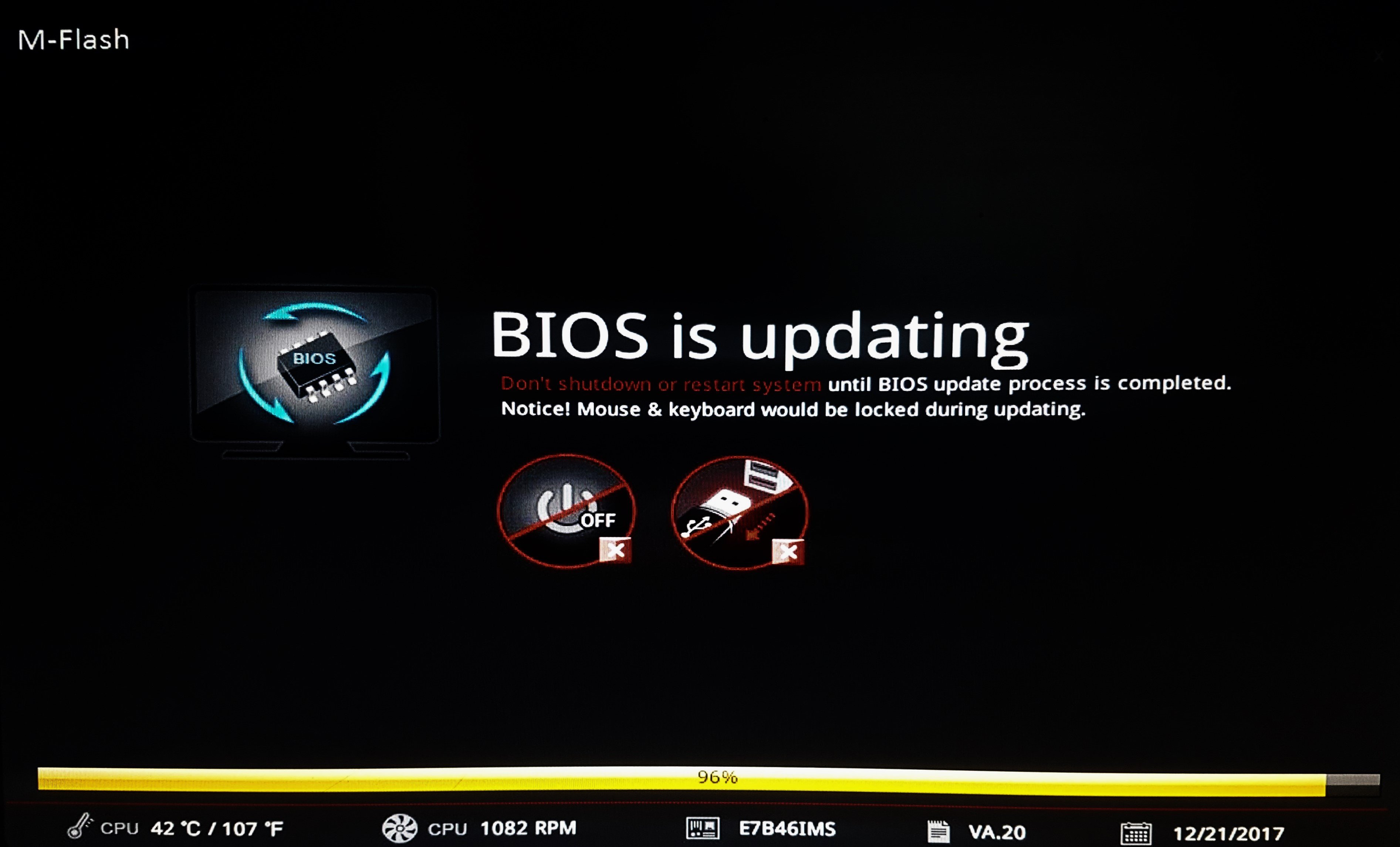 Il processo è complesso e potrebbe richiedere da pochi minuti a diverse ore per essere completato. Pratica estrema cautela e mantieni il computer collegato a un’unità di alimentazione stabile durante tutto il tempo. Inoltre, se ti trovi di fronte a una corruzione del BIOS, anche quella può essere risolta!
Il processo è complesso e potrebbe richiedere da pochi minuti a diverse ore per essere completato. Pratica estrema cautela e mantieni il computer collegato a un’unità di alimentazione stabile durante tutto il tempo. Inoltre, se ti trovi di fronte a una corruzione del BIOS, anche quella può essere risolta!
5. Contattare un professionista hardware
Se nulla funziona o non sei sicuro di alcune delle soluzioni elencate qui, è meglio contattare il produttore (se il tuo dispositivo è ancora in garanzia) o un professionista hardware.
Ideally, they will test every component individually and replace the malfunctioning one.
Nella nostra esperienza, più spesso che no, è una GPU rotta o connessioni improprie a essere la causa. Per noi, era la GPU, e alla fine abbiamo dovuto sostituirla!
Se si arriva a questo, scopri la migliore scheda grafica compatibile con Windows 11 e acquistane una subito!
Per qualsiasi domanda o per condividere cosa ha funzionato per te, lascia un commento qui sotto.












